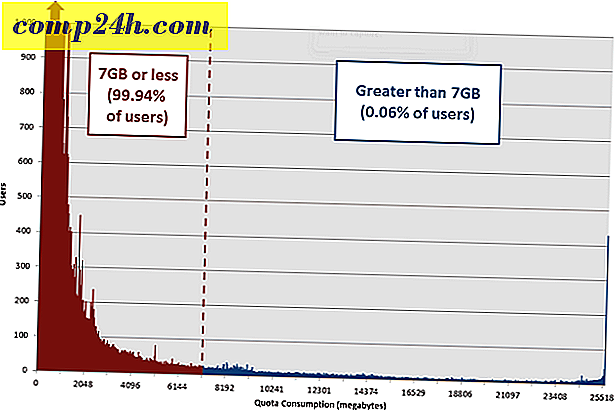Slik konfigurerer du Google Drive Selective Sync
Googles populære Drive Cloud Storage-klient er en utmerket måte å holde dine personlige data synkronisert på flere Windows-, Mac- og Mobile-enheter. Like praktisk som dette er det imidlertid av private grunner at du kanskje ikke vil synkronisere ALLE dine personlige filer til noen systemer. Hvis du for eksempel bruker Google Disk på en arbeids-PC, vil du kanskje ikke at alle dine personlige data skal synkroniseres med arbeidsmaskinen av personvern grunner, fordi de fleste IT-avdelinger lagerbehandler systemer for støtteformål. I slike tilfeller lar Google Drive-klienten deg nå å være spesifikk rundt hvilke mapper som synkroniseres med hver enhet på samme måte som OneDrive og Dropbox. La oss se gjennom prosessen for hvordan du får dette gjort.
Velg mappene du vil synkronisere i Google Disk
Først må du kontrollere at du er logget på Google Disk. Høyreklikk på Google Disk-ikonet i varslingsområdet. Hvis den ikke vises der, klikker du Start> Alle apper> Google Disk> Disk. For Mac-brukere kan du finne Disk-ikonet under Finder> Programmer. Fortsett med å høyreklikke på Google Disk-ikonet i varslingsområdet, klikk på elliptiske menyen, og klikk deretter på Innstillinger. På OS X klikker du på Disk-ikonet på menylinjen.
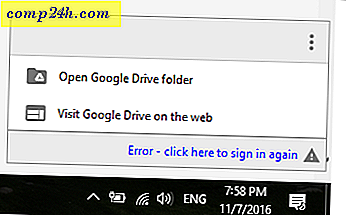
Velg kategorien Synkroniseringsalternativer, og velg deretter Synkroniser bare disse mappene . Sjekk bare mappene du vil synkronisere.

Klikk på Bruk så fortsett for å bekrefte endringer.

Hvis du er ny i Google Disk, kan du sjekke ut våre andre artikler om hvordan du konfigurerer Google Disk-klienten. En annen favorittopplæring du bør vurdere, er hvordan du integrerer Disk med programmer som Microsoft Office; hvis du vil sette det opp som standardplassering for lagrede dokumenter.
Endelig notat, noen brukere nevnte at de ikke hadde disse synkroniseringsfunksjonene. Etter å ha undersøkt viste det seg at de trengte å laste ned den nyeste versjonen for å løse problemer med å koble til eller synkronisere.
Har du tips om Google Disk? Slipp det i kommentarene. Ville gjerne høre fra deg!